Počítat počet buněk se rovná jedné z mnoha hodnot v Excelu
Předpokládám, že mám seznam produktů ve sloupci A, nyní chci získat celkový počet konkrétních produktů Apple, Grape a Lemon, které jsou uvedeny v rozsahu C4: C6 ze sloupce A, jak je uvedeno níže. V aplikaci Excel v tomto scénáři obvykle nebudou fungovat jednoduché funkce COUNTIF a COUNTIFS. Tento článek budu mluvit o tom, jak rychle a snadno vyřešit tuto práci kombinací funkcí SUMPRODUCT a COUNTIF.

Spočítat počet buněk se rovná jedné z mnoha hodnot
Chcete -li spočítat počet buněk, který se rovná jedné z mnoha hodnot, můžete zkombinovat funkci COUNTIF s funkcí SUMPRODUCT dohromady. Obecná syntaxe je:
- range: Seznam buněk, ze kterých chcete počítat počet konkrétních položek;
- things: Představuje hodnoty, které chcete počítat.
1. Zadejte nebo zkopírujte následující vzorec do prázdné buňky, do které chcete výstup vložit:
2. A pak stiskněte vstoupit klíč k získání celkového počtu konkrétních hodnot, viz screenshot:

Vysvětlení vzorce:
- COUNTIF (A2: A13, C2: C4): Tato funkce COUNTIF vám pomůže spočítat buňky v rozsahu A2: A13, které se rovnají kritériu uvedenému v C2: C4, takže získáte tento výsledek: {2; 1; 3}, což znamená, že Apple se objeví dvakrát, objeví se Grape jednou a Lemon se objeví třikrát.
- SUMPRODUCT(COUNTIF(A2:A13,C2:C4))=SUMPRODUCT({2;1;3}): Tato funkce SUMPRODUCT slouží k sečtení všech položek v poli a vrácení konečného výsledku: 6.
Poznámky:
1. Můžete také kombinovat funkce ISNUMBER, MATCH a SUMPRODUCT, abyste získali výsledek následujícím způsobem:
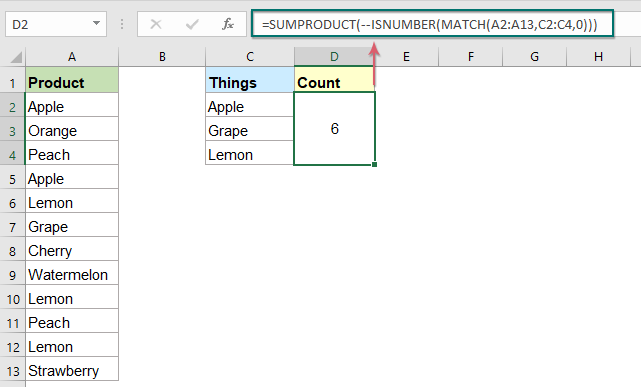
2. Tyto vzorce nerozlišují velká a malá písmena.
Použitá relativní funkce:
- COUNTIF:
- Funkce COUNTIF je statistická funkce v aplikaci Excel, která se používá k počítání počtu buněk, které splňují kritérium.
- SUMPRODUCT:
- Funkci SUMPRODUCT lze použít k vynásobení dvou nebo více sloupců nebo polí dohromady a následnému získání součtu produktů.
Další články:
- Spočítejte počet buněk, které se nerovná mnoha hodnotám v Excelu
- V aplikaci Excel můžete snadno získat počet buněk, které se neshodují s konkrétní hodnotou, pomocí funkce COUNTIF, ale zkusili jste někdy spočítat buňky, které se nerovná mnoha hodnotám? Například chci získat celkový počet produktů ve sloupci A, ale vyloučit konkrétní položky v C4: C6, jak je uvedeno níže. V tomto článku představím několik vzorců pro řešení této úlohy v aplikaci Excel.
- Spočítejte počet buněk mezi dvěma hodnotami / daty v aplikaci Excel
- Zkoušeli jste někdy získat nebo spočítat počet buněk mezi dvěma danými čísly nebo daty v aplikaci Excel, jak ukazuje obrázek níže? Tento článek bude hovořit o několika užitečných vzorcích, jak se s tím vypořádat.
- Spočítejte počet buněk, které nejsou mezi dvěma danými čísly v aplikaci Excel
- Počítat počet buněk mezi dvěma čísly je pro nás v Excelu běžný úkol, ale v určitých případech možná budete chtít počítat buňky ne mezi dvěma danými čísly. Například mám seznam produktů s prodejem od pondělí do neděle, nyní potřebuji zjistit počet buněk, které nejsou mezi konkrétními nízkými a vysokými čísly, jak je uvedeno níže. Tento článek představím některé vzorce pro řešení tohoto úkolu v aplikaci Excel.
Nejlepší kancelářské nástroje produktivity
Kutools pro Excel - pomůže vám vyniknout před davem
Kutools pro Excel se může pochlubit více než 300 funkcemi, Zajištění toho, že to, co potřebujete, je jen jedno kliknutí...

Záložka Office - Povolte čtení a úpravy na záložkách v Microsoft Office (včetně Excelu)
- Jednu sekundu přepnete mezi desítkami otevřených dokumentů!
- Snižte stovky kliknutí myší každý den, sbohem s myší rukou.
- Zvyšuje vaši produktivitu o 50% při prohlížení a úpravách více dokumentů.
- Přináší efektivní karty do Office (včetně Excelu), stejně jako Chrome, Edge a Firefox.
